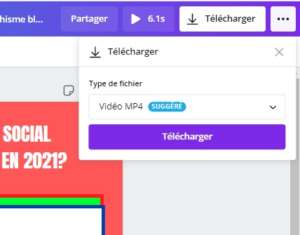Recette média: Faire une vidéo Instagram rapide et engageante
Suivez la méthode pour créer une vidéo Instagram intégrant une question qui permettra à vos abonnés de donner leurs avis sur un sujet choisi. Grâce aux commentaires des gens, vous générez un maximum d'engagement et obtenez une forte visibilité.
Instructions
- Etape 1: Pour ouvrir la composition CANVA à personnaliser, cliquez sur le lien suivant:https://cutt.ly/WgHntph
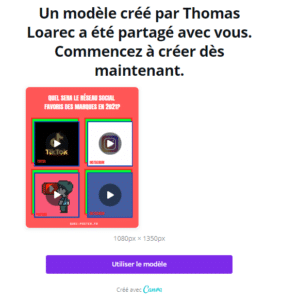
- Etape 2: Créez un compte CANVA gratuitement ou connectez-vous à votre compte existant.
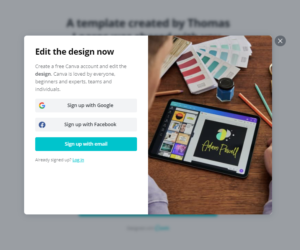
- Etape 4: Changez la couleur des éléments graphiques.Accordez la couleur de la publication aux couleurs de votre entreprise ou celles déjà présentes sur votre compte Instagram.Cliquez une fois sur les éléments colorés de votre composition. Un carré de couleur apparaît dans le Menu au dessus de l'image. Cliquez dessus pour ouvrir la palette de couleurs et personnalisez votre image.
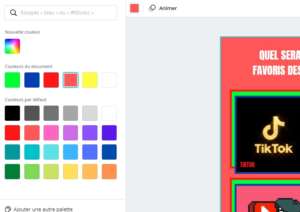
- Etape 5: Supprimez les vidéos existantesClique droit sur chacune des vidéos présentes dans la composition puis cliquez sur "Effacer".
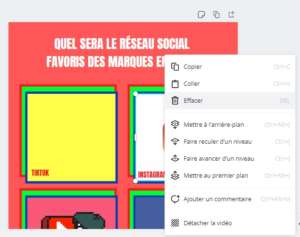
- Etape 6.1: Téléversez vos propres vidéos (1ère possibilité)Si vous avez des vidéos pour imager chaque bloc, téléchargez les directement dans CANVA via le Menu à gauche "Importations". Puis cliquez sur "Importer des médias" et téléverser votre fichier vidéo.
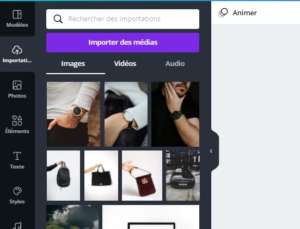
- Etape 6.2.1: Utilisez un GIF (2ème possibilité)Si vous n'avez pas de vidéo à intégrer dans le bloc, nous allons dans ce cas utiliser un GIF.Pour cela, rendez-vous sur https://giphy.com/ et recherchez les GIF pouvant imager vos réponses.
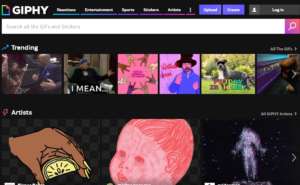
- Etape 6.2.2: Copiez le lien du GIFLorsque vous avez trouvé le bon GIF, copiez le lien URL du GIF.Pour cela, cliquez sur "Copy Link" dans le Menu à droite puis copiez le champs "GIF Link" commençant par https://media.giphy.com/media/...
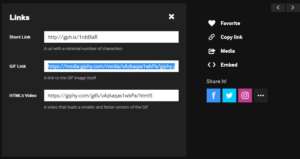
- Etape 6.2.3: Convertissez le GIF en vidéo MP4Rendez-vous sur le site https://ezgif.com/gif-to-mp4 pour convertir le GIF en vidéo.Collez l'URL du GIF dans le champs "OR paste image url:" puis cliquez sur "Upload".
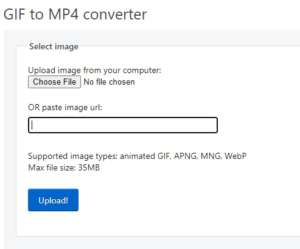
- Etape 6.2.4: Téléchargez votre GIF au format MP4Sur la page suivante, cliquez sur le bouton "Convert GIF to MP4".Apparaît alors une vidéo de votre GIF. Cliquez ensuite sur les 3 petits points dans la vidéo pour faire apparaître l'option de téléchargement ("DOWNLOAD"). Cliquez dessus.
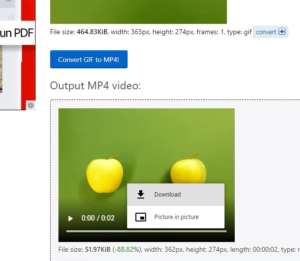
- Etape 6.2.5: Téléversez les vidéos des GIF sur CANVATéléverser les vidéos obtenues sur CANVA via le Menu à gauche "Importations". Puis cliquez sur "Importer des médias" et téléverser votre fichier vidéo.
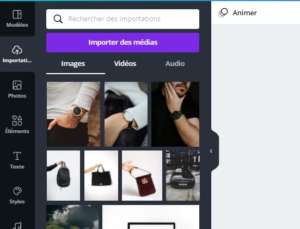
- Etape 7: Intégrez les vidéos dans la compositionFaites glisser chaque vidéo dans les carrés présents dans la composition à l'aide de la souris.
- Etape 8: Téléchargez la vidéo finaleUne fois que votre vidéo est prête, enregistrez la via le bouton « Télécharger » en haut à droite de l’écran.